Während der Maschinensimulation führt FeatureCAM eine Prüfung auf Kollisionen zwischen Volumenkörpern durch. Dies ist eine der wichtigsten Verwendungsmöglichkeiten der Simulation, es werden aber manchmal auch falsche Fehler ausgegeben, die nicht durch einen Fehler in den Werkzeugwegen oder dem Maschinen-Setup verursacht werden. Diese falschen Fehler treten häufig während der Entwicklung der MD-Datei auf, wenn keine angemessenen Aussparungen zwischen den beweglichen Teilen der Maschine erstellt wurden.
Zwischen bestimmten beweglichen Teilen muss eine kleine Aussparung existieren, damit sie bei typischen, beabsichtigten Bewegungen nicht kollidieren. Wenn die zugehörigen Flächen eben sind, ist die Wahrscheinlichkeit einer Kollision gering. Wenn die Flächen jedoch nicht eben sind, ist eine Kollision wahrscheinlicher, da gekrümmte Volumenkörper während der Simulation durch (kleinere) flache Polygone angenähert werden. Der Feinheitsgrad dieser Annäherung spielt eine Rolle, und in einigen Fällen können fälschlicherweise Kollisionen gemeldet werden, wenn die Simulation bei niedriger Auflösung ausgeführt wird, während bei einer höheren Auflösung kein Fehler erkannt würde. Möglicherweise ist es sicherer, relativ große Aussparungen für gekrümmte zusammengehörige Flächen zu erstellen.
In der Abbildung werden einige Beispiele für Aussparungen angezeigt. Sie sind jeweils nicht viel größer als 2 mm.
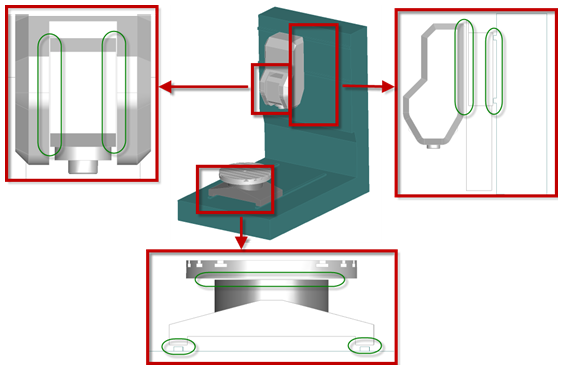
Sie können erst eine Prüfung auf Bewegungskollisionen durchführen, wenn Sie einen ausreichenden Teil der Maschinenkonstruktion abgeschlossen haben, um Tests mit der vollständigen Maschinensimulation durchzuführen. Wenn die Volumenkörper für Ihre Maschine jedoch sehr detailliert sind, können Sie sich einige Mühe sparen, wenn Sie eine anfängliche Prüfung der Volumenkörper mit engen Interaktionen durchführen. In einigen Fällen können sich die Volumenkörper in der Ausgangsposition der Maschine schneiden. Dabei wird immer ein falscher Kollisionsbericht erzeugt.
Neben der visuellen Prüfung können Sie wie folgt auch prüfen, ob sich zwei Volumenkörper in der Ausgangsposition schneiden:
- Wählen Sie Registerkarte Konstruktion > Gruppe Volumen > Optionen > Verbinden aus, um das Dialogfeld Volumen verbinden zu öffnen.
- Wählen Sie im Menü Operation die Option Schnittmenge aus.
- Wählen Sie die beiden zu prüfenden Volumenkörper als Volumen1 und Volumen2 aus.
- Klicken Sie auf die Vorschau-Schaltfläche.
- Wenn der Fehler Ein Objekt mit diesen Eingaben zu erstellen ist nicht möglich angezeigt wird, besitzen die Volumenkörper kein überlappendes Volumen.
- Anderenfalls wird die überlappende Fläche in der Vorschau im Grafikfenster dunkelblau angezeigt, und Sie können die Ansicht anpassen, um zu ermitteln, wo das Problem liegt.
- Klicken Sie auf die Schaltfläche Abbrechen, um das Dialogfeld zu schließen, ohne dabei die Änderungen zu speichern.
Wenn Sie feststellen, dass ein überlappendes Volumen existiert, können Sie dies auf unterschiedliche Weise korrigieren (je nach dem Grad der Überlappung und der Funktion der im Konflikt stehenden Komponenten):
- Skalieren Sie eine Komponente etwas nach unten. Wenn Sie beispielsweise ein zylindrisches Teil mit einer Z-Achse haben, die nur etwas zu groß ist, können Sie es in der XY-Achse herunterskalieren, ohne kritische Bewegungen der Maschine zu ändern.
- Schieben Sie eine Komponente ein wenig vom Kollisionsbereich weg, sodass die Simulation nicht beeinträchtigt wird.
- Reduzieren oder erweitern Sie einen der Volumenkörper, um die Kollision zu vermeiden. Wählen Sie dazu Registerkarte Konstruktion > Gruppe Volumen > Optionen > Offset aus.
- Schneiden Sie den im Konflikt stehenden Teil des Volumenkörpers aus, wenn er für die Simulation nicht entscheidend ist. Die Option An Trennfläche schneiden kann hierbei nützlich sein, wenn Sie sorgfältig eine temporäre Fläche erstellen, um einen kleinen Teil des Volumenkörpers abzuschneiden.
- Vereinfachen Sie den Volumenkörper (z. B. in einem anderen CAD-System), um die Kollision zu verhindern, ohne dabei die Wiedergabetreue der Simulation zu beeinträchtigen.